Windows 任务管理器进程中,可以查看到我们电脑运行了那些程序,有时候电脑莫名其妙很卡的时候,查看进程的时候,会发现多了很多一样名称的进程让电脑很卡,如果一个个结束,效率低不说,还麻烦,今天给大家带来的批量结束进程的方法。
- 操作一:打开Windows 任务管理器的方法有,按Ctrl+shift+Esc组合键,或右键点击任务栏空白处,在打开的菜单项中,选择启动任务管理器;
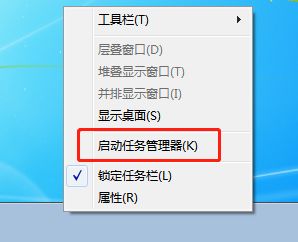
操作二:Windows 任务管理器中,可以在进程选项卡下,找到需要批量结束的进程,比如这里红色框标记的notepad.exe记事本进程;
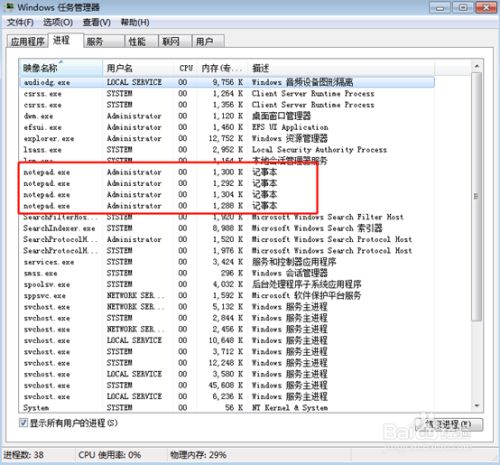
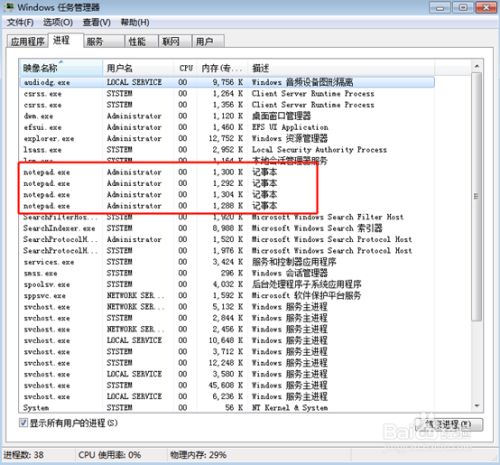
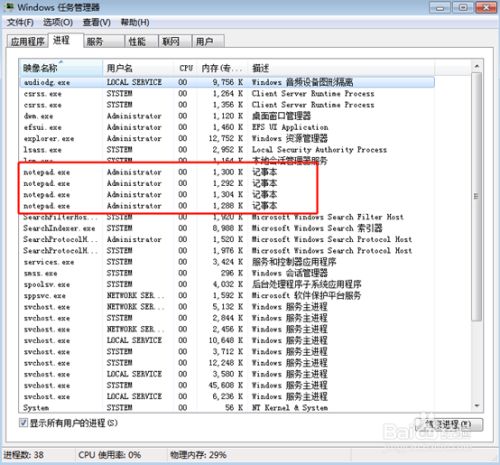
操作三:既然知道需要结束那个进程,那就按 Win + R 组合键,打开运行,并输入:cmd 命令,确定或回车,可以快速打开命令提示符窗口;
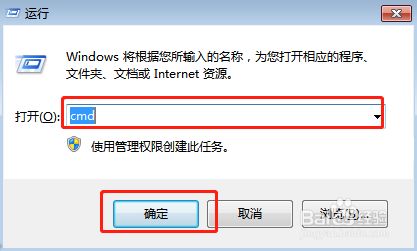
操作四:命令提示符窗口中,输入:taskkill /f /im notepad.exe 命令,然后按回车执行命令,其中notepad.exe是你要批量结束的进程,这里千万不要搞错;
1
2
3taskkill /f /im notepad.exe
支持通配符
taskkill /f /im WPS*
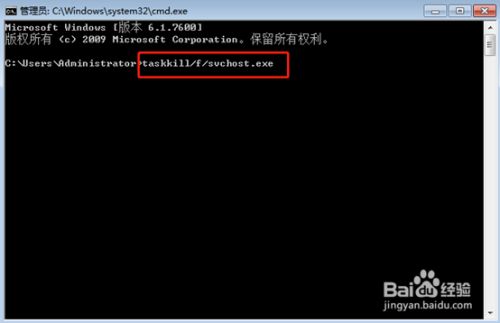
操作五:回车执行 taskkill /f /im notepad.exe 命令,成功的话,会提示成功:已终止进程,还有PID为多少那样;
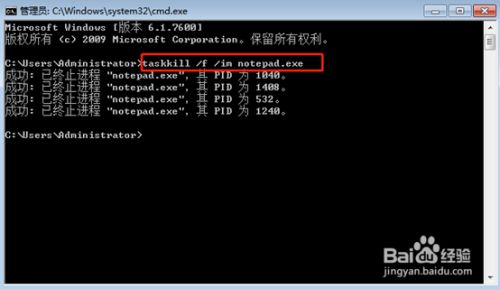
操作六:最后,再打开Windows 任务管理器,按进程选项卡,可以发现刚才的notepad.exe记事本进程已经被结束;
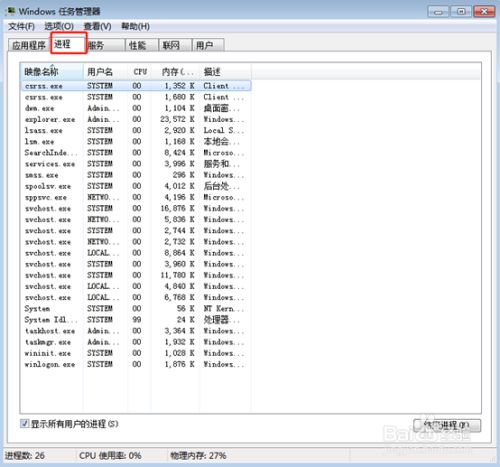
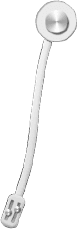
...
...
00:00
00:00
Copyright 2021 sunfy.top ALL Rights Reserved